photoshop截取部分区域详细教程(怎么截取部分区域)
photoshop截取部分区域教程:下面为大家带来4中截取方法,第一种,使用裁剪工具截图,第二种,使用选框工具截图,第三种,使用套索工具截图,第四种,使用选择工具截图。

photoshop截取部分区域详细教程:
推荐:photoshop怎么调整画布大小
使用裁剪工具截图:
1、使用ps打开图片,找到并点击裁剪工具。
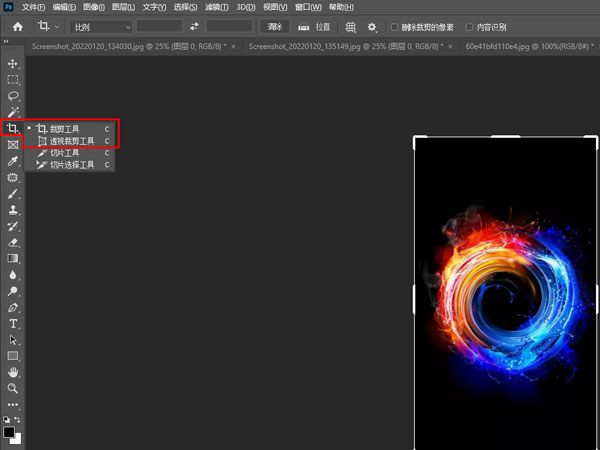
2、使用鼠标拖动截图边框确定截图保留区域,点击【√】即可。
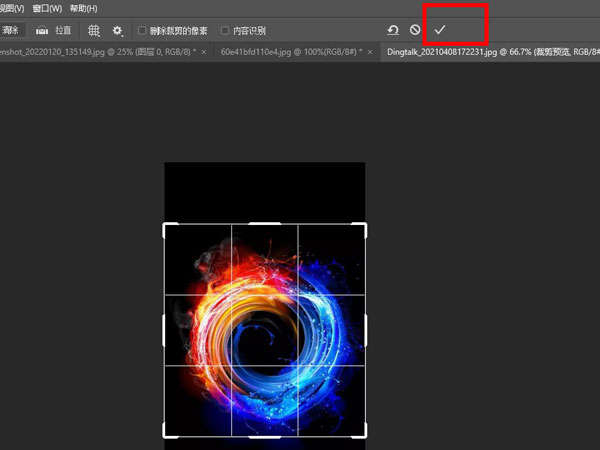
使用选框工具截图:使用ps打开图片,找到并点击选框工具,按【ctrl+j】复制图层即可截图想要的区域。
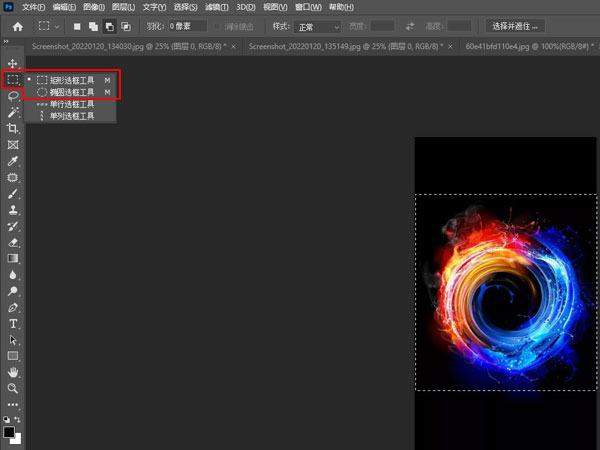
使用套索工具截图:使用ps打开图片,找到并点击套索工具,按【ctrl+j】复制图层即可截图想要的区域。
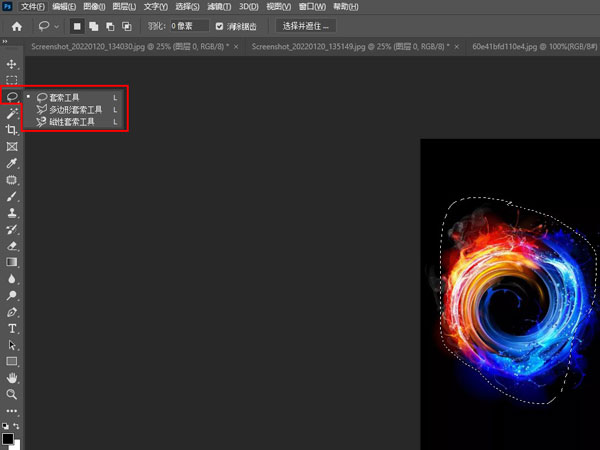
使用选择工具截图:使用ps打开图片,找到并点击选择工具,按【ctrl+j】复制图层即可截图想要的区域。
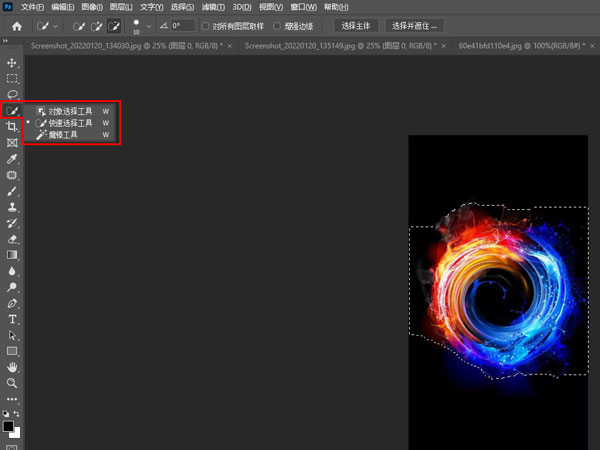
以上就是17小编给大家带来的关于 photoshop截取部分区域详细教程(怎么截取部分区域) 的全部内容了,希望对大家有帮助



























